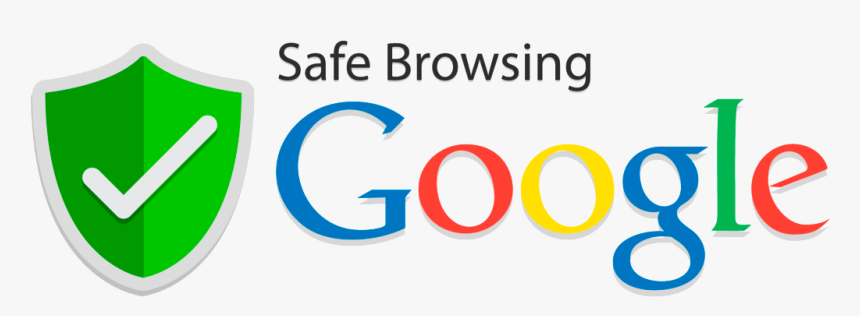Mantener tu Mac en buen estado es esencial para asegurar un rendimiento óptimo y prolongar su vida útil. Aquí tienes algunos consejos para realizar tareas de mantenimiento en macOS y mantener tu computadora funcionando sin problemas.
1. Mantén macOS Actualizado:
Siempre asegúrate de estar ejecutando la última versión de macOS. Las actualizaciones del sistema operativo no solo traen nuevas funciones, sino también correcciones de seguridad y mejoras de rendimiento.
- Haz Clic en el Icono de Apple en la Esquina Superior Izquierda: Selecciona “Acerca de Este Mac” y luego “Actualización de Software” para comprobar si hay actualizaciones disponibles.
2. Limpia tu Escritorio y Archivos Innecesarios:
Un escritorio limpio puede ayudar a mejorar el rendimiento de tu Mac. Además, asegúrate de eliminar archivos, aplicaciones y documentos que ya no necesitas.
- Organiza tu Escritorio: Mueve archivos y carpetas innecesarios a otras ubicaciones o utilice carpetas para organizar mejor los elementos en tu escritorio.
- Utiliza la Papelera de Reciclaje: No olvides vaciar la Papelera de Reciclaje para liberar espacio en disco.
3. Realiza Mantenimiento del Disco Duro:
Un disco duro limpio y optimizado puede acelerar tu Mac y liberar espacio valioso en el disco.
- Utiliza la Utilidad de Disco: Abre “Utilidades” desde la carpeta “Aplicaciones” y selecciona “Utilidad de Disco”. Haz clic en “Primeros Auxilios” para verificar y reparar errores en el disco duro.
4. Gestiona las Aplicaciones de Inicio Automático:
Las aplicaciones que se inician automáticamente al encender tu Mac pueden ralentizar su arranque. Deshabilita las aplicaciones innecesarias para un arranque más rápido.
- Preferencias del Sistema > Usuarios y Grupos: Haz clic en tu nombre de usuario y luego en “Elementos de Inicio”. Elimina las aplicaciones innecesarias de la lista.
5. Monitoriza el Uso de la CPU:
Utiliza el Monitor de Actividad para identificar las aplicaciones que consumen muchos recursos del sistema.
- Aplicaciones > Utilidades > Monitor de Actividad: Ordena las aplicaciones por uso de CPU y memoria para identificar las que están consumiendo más recursos.
6. Realiza Copias de Seguridad Regulares:
Haz copias de seguridad de tus datos importantes para evitar pérdida de información en caso de problemas con tu Mac.
- Utiliza Time Machine: Configura Time Machine para realizar copias de seguridad automáticas en un disco duro externo.
7. Mantén tus Aplicaciones Actualizadas:
Las aplicaciones desactualizadas pueden ser inseguras y menos eficientes. Mantén todas tus aplicaciones, incluyendo las de terceros, actualizadas.
- App Store > Actualizaciones: Comprueba si hay actualizaciones de aplicaciones descargadas desde la App Store.
8. Limpia los Archivos Temporales y Caché:
Los archivos temporales y caché acumulados pueden ocupar espacio en disco y ralentizar tu Mac.
- Utiliza Utilidad de Limpieza: Hay aplicaciones como CleanMyMac que pueden ayudarte a limpiar archivos temporales y caché de forma segura.
Al seguir estos consejos y realizar estas tareas de mantenimiento en macOS, puedes mantener tu Mac en excelente estado y disfrutar de un rendimiento óptimo durante mucho tiempo. Recuerda que el mantenimiento regular es clave para garantizar un funcionamiento suave y eficiente de tu computadora.